![图片[1]-免费开源电子书管理软件calibre详细使用教程-墨铺](https://picx.zhimg.com/80/v2-d27cc5e5090c343516f9cb2e370c84b0.png)
Calibre是一款功能强大的电子书管理软件,它可以帮助您管理、转换和阅读电子书。calibre大致功能介绍如下:
-
下载和安装Calibre:您可以从Calibre官方网站(https://calibre-ebook.com/)下载适用于您操作系统的版本,并按照安装向导进行安装。
-
添加电子书:打开Calibre后,您可以通过点击”添加书籍”按钮或拖放电子书文件到Calibre界面中来添加电子书。Calibre支持多种电子书格式,如EPUB、MOBI、PDF等。
-
管理电子书:一旦电子书添加到Calibre中,您可以对其进行管理。您可以编辑书名、作者、封面等元数据信息,也可以添加标签、分类等来组织您的电子书库。
-
转换电子书格式:Calibre还提供了强大的电子书格式转换功能。您可以选择一本电子书,然后点击”转换书籍”按钮,在转换界面中选择目标格式和设置,然后点击”转换”按钮进行格式转换。
-
传输电子书到设备:如果您有支持电子书阅读的设备,如Kindle等,您可以使用Calibre将电子书传输到设备上。连接设备到计算机,然后选择要传输的书籍,点击”传输到设备”按钮即可。
-
阅读电子书:Calibre还内置了一个电子书阅读器,您可以直接在Calibre中打开和阅读电子书。点击电子书封面或标题即可开始阅读。
补充更详细的Calibre使用教程,帮助您更好地了解和使用这款电子书管理软件。以下是详细的步骤和说明:
-
下载和安装Calibre:
- 访问Calibre官方网站(https://calibre-ebook.com/)
- 选择适用于您操作系统的版本(Windows、Mac、Linux等)。
- 下载安装程序并按照安装向导进行安装。
-
添加电子书:
- 打开Calibre软件。
- 点击界面上的”添加书籍”按钮(位于工具栏上方)。
- 在弹出的对话框中,选择要添加的电子书文件,然后点击”打开”按钮。
- Calibre将自动将电子书添加到您的书库中。
-
管理电子书:
- 在Calibre的主界面中,您可以看到添加的电子书列表。
- 右键单击电子书可以打开一个上下文菜单,您可以选择编辑元数据、转换格式、发送到设备等操作。
- 您还可以使用搜索栏来快速查找特定的电子书。
-
编辑元数据:
- 选择一本电子书,右键单击,然后选择”编辑元数据”。
- 在元数据编辑界面中,您可以修改书名、作者、封面、标签等信息。
- 确定完成编辑后,点击”保存”按钮。
-
转换电子书格式:
- 选择一本电子书,右键单击,然后选择”转换书籍”。
- 在转换界面中,您可以选择目标格式(如EPUB、MOBI、PDF等)。
- 根据需要,您可以调整转换设置,如布局、字体、图像压缩等。
- 确定转换设置后,点击”转换”按钮开始转换。
-
传输电子书到设备:
- 连接支持电子书阅读的设备(如Kindle)到计算机。
- 在Calibre中,选择要传输的电子书,可以使用Ctrl键或Shift键进行多选。
- 点击工具栏上的”传输到设备”按钮。
- 在弹出的对话框中,选择目标设备和传输选项,然后点击”传输”按钮。
-
阅读电子书:
- Calibre内置了一个电子书阅读器,您可以直接在软件中打开和阅读电子书。
- 在Calibre主界面中,选择一本电子书,然后点击”查看”按钮。
- 在阅读界面中,您可以调整字体大小、样式,进行目录导航等。
这是一个较为详细的Calibre使用教程,希望能帮助您更好地使用这款电子书管理软件。
© 版权声明
文章版权归作者所有,未经允许请勿转载,图片部分引用于网络,非盈利未署名转载,如有著作权保护请留言站长修改。
THE END
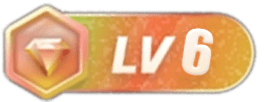
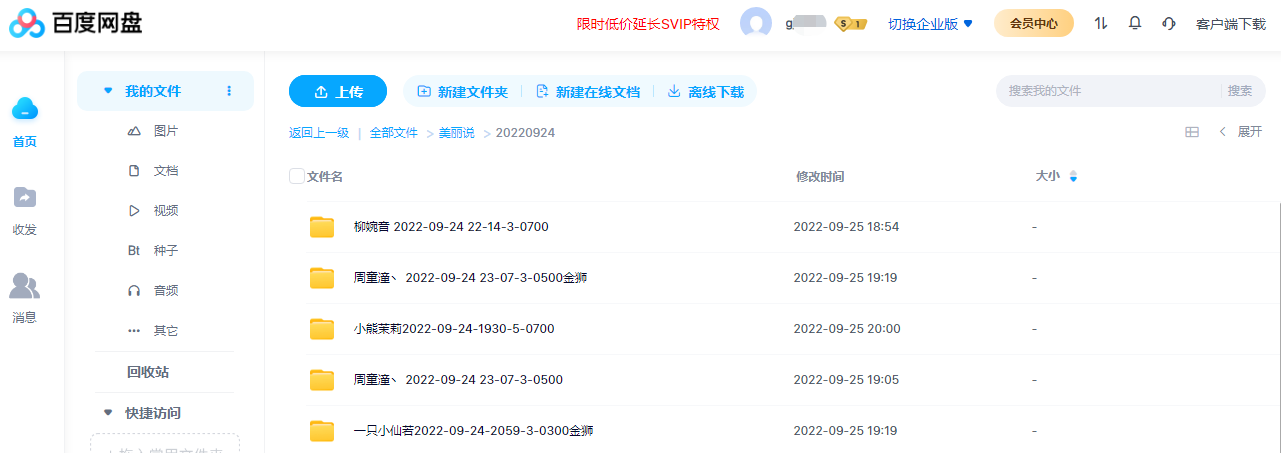
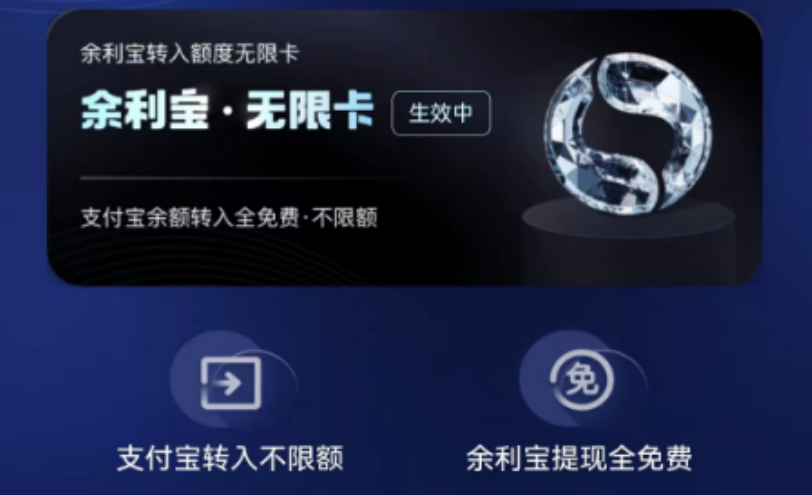
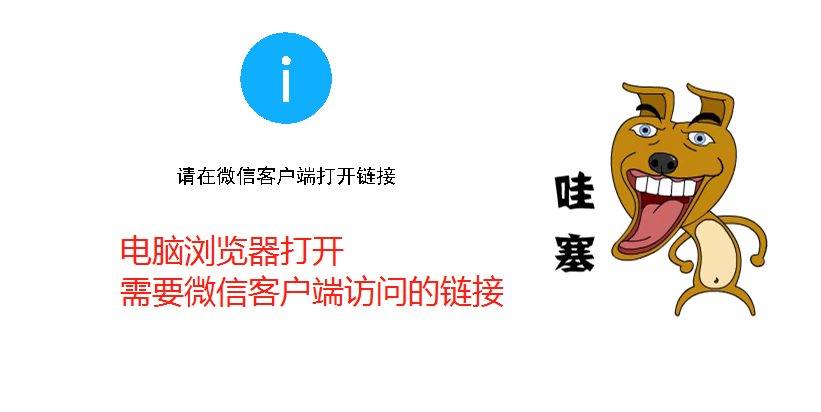
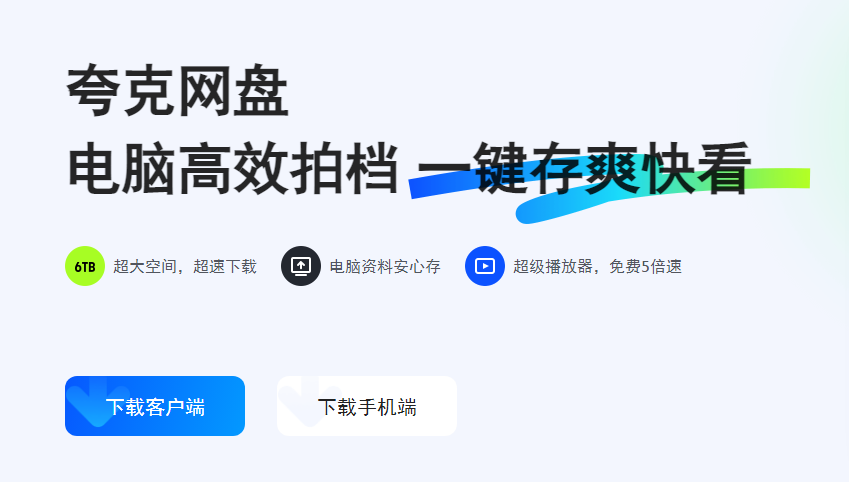

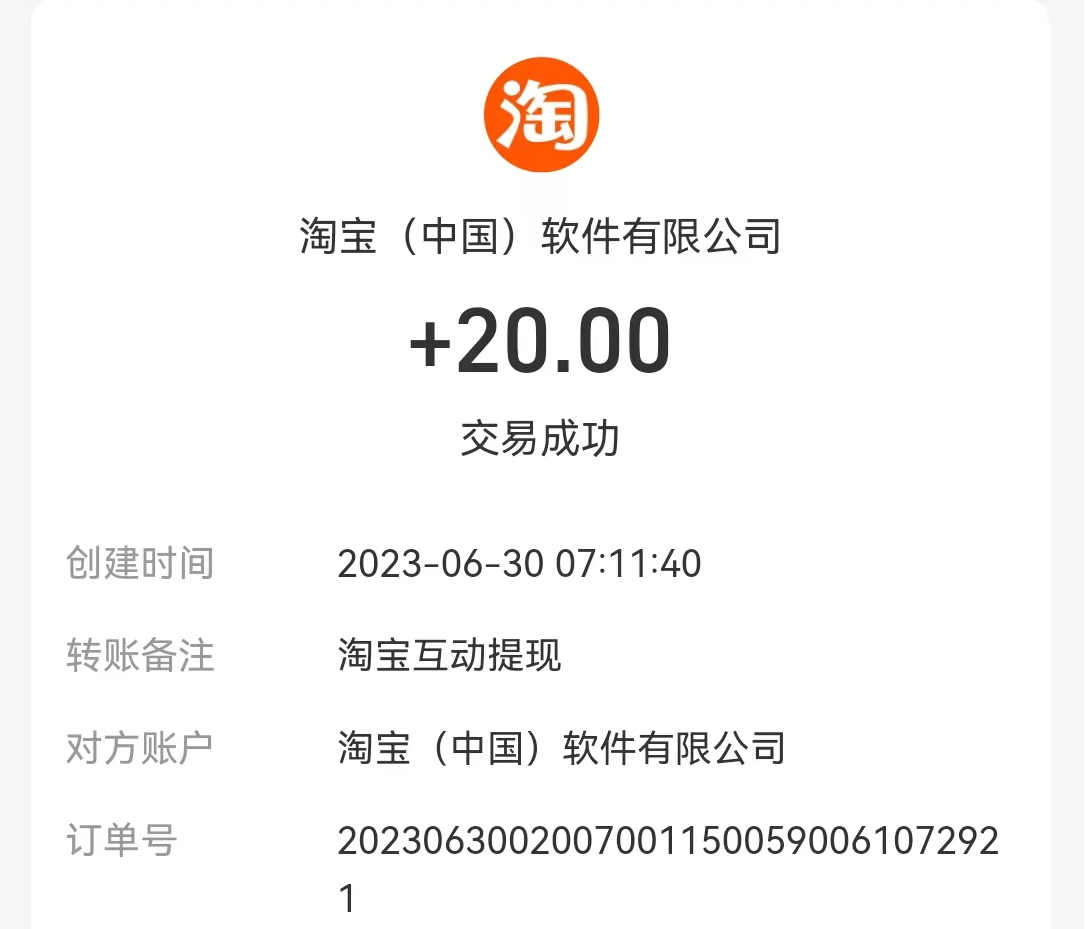
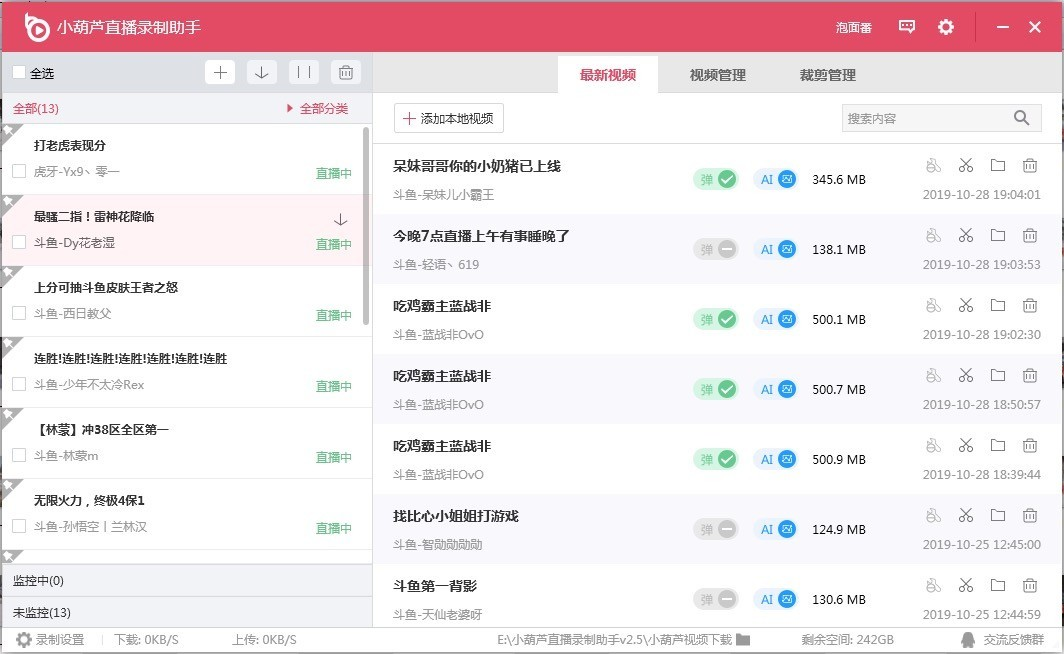
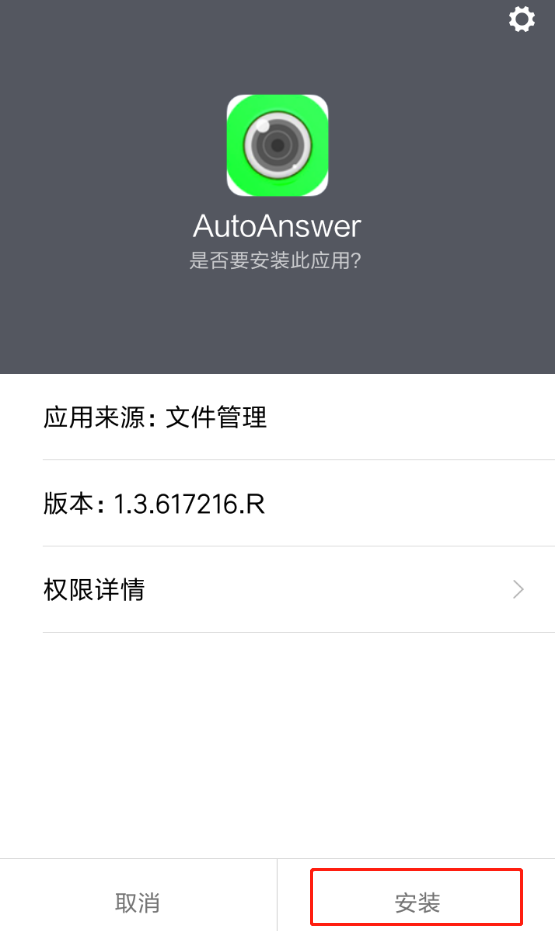



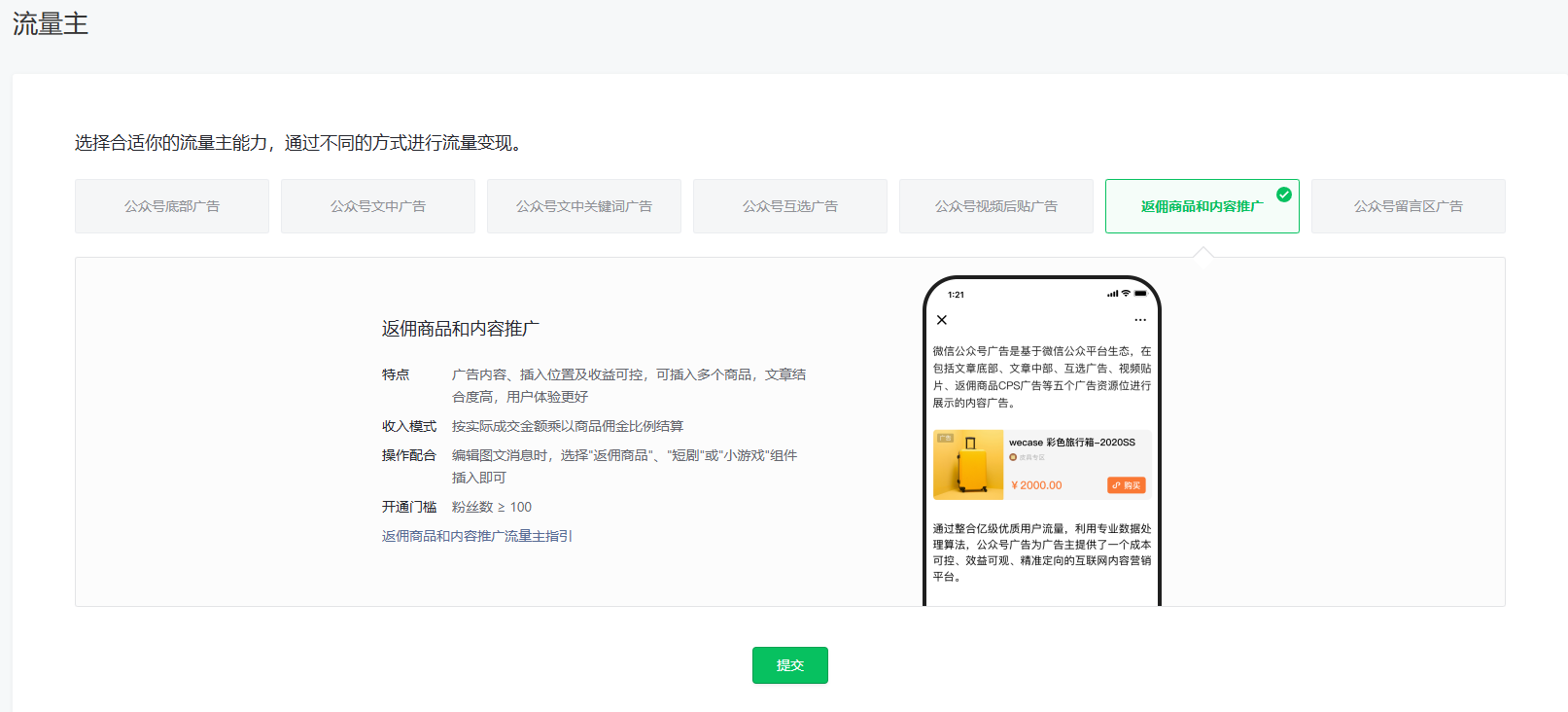

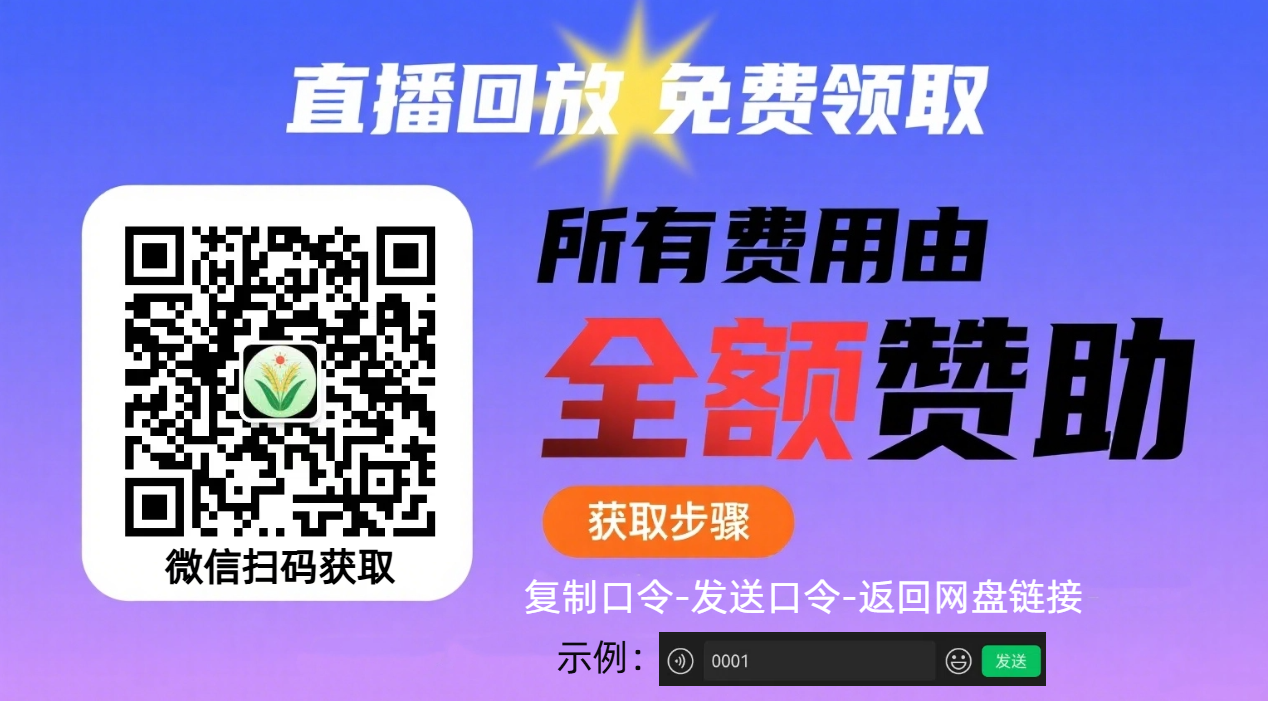
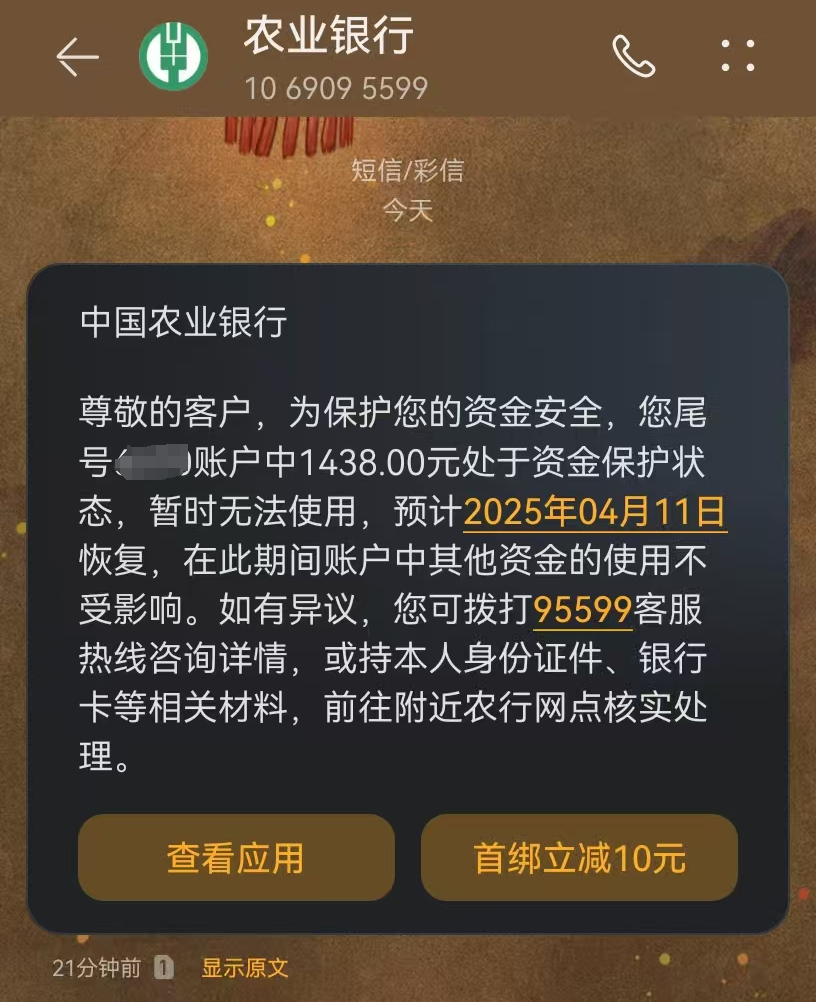


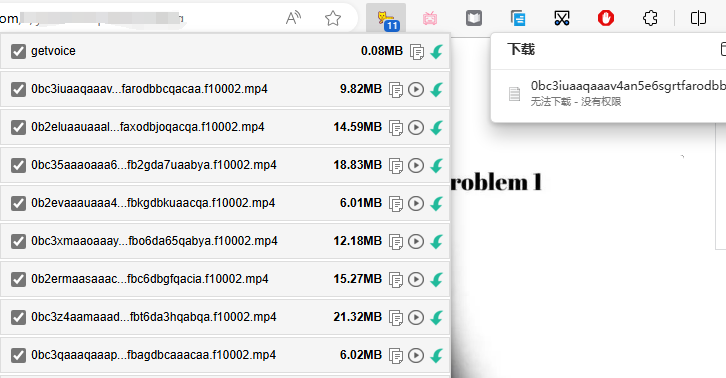
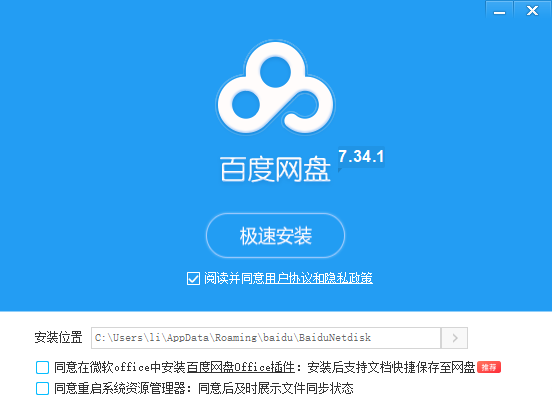
请登录后查看评论内容